Microsoft Project 無法開啟該文件;修復損壞的項目文件
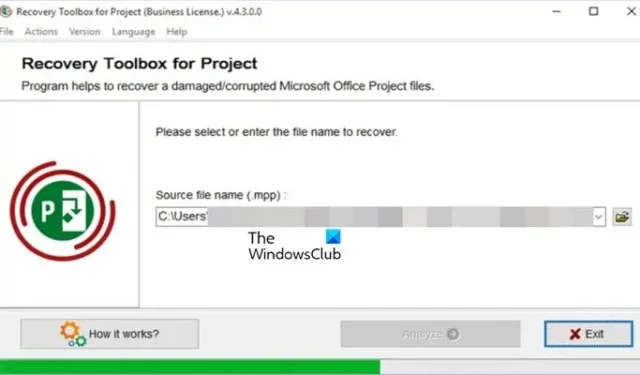
您是否遇到Microsoft Project 無法開啟檔案的問題?損壞的項目文件可能令人頭疼,但透過正確的方法,恢復是可能的。在本文中,我們將尋找一些簡單的解決方案來修復損壞的專案檔案並讓工作回到正軌。
Microsoft Project 無法開啟該文件
如果 Microsoft Project 無法開啟文件,請按照下面提到的解決方案修復損壞的專案文件。
- 使用自動恢復功能
- 以安全模式開啟文件
- 尋找先前版本的備份
- 開啟 MS 項目文件作為另一個文件的子項目
- 使用第三方修復工具
- 維修辦公室安裝
- 聯絡微軟支持
讓我們在旅途中取得此故障排除指南。
修復損壞的 Microsoft Project 文件
1]重新命名自動復原的文件
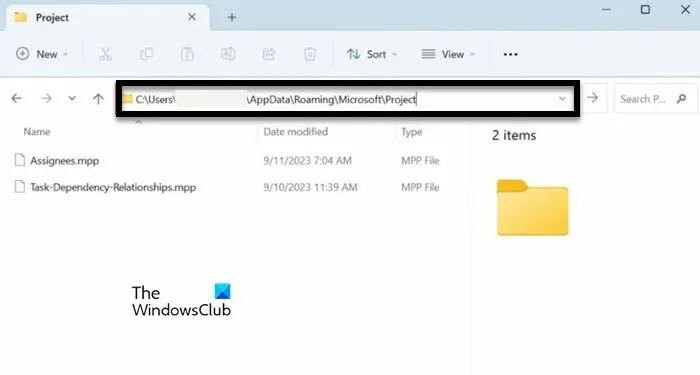
Microsoft Project 中的自動復原功能是內建功能,可在處理專案時定期自動儲存專案。假設 Microsoft 專案意外當機或遇到檔案因損壞而無法開啟等問題。
在這種情況下,自動恢復允許我們恢復項目的最新版本,從而幫助最大限度地減少資料遺失。只需檢查自動復原資料夾中是否有任何自動儲存的項目版本,然後開啟最新的自動儲存版本。使用新名稱儲存以避免覆蓋原始損壞的檔案。查看問題是否仍然存在。如果是,請繼續下一個解決方案。
該文件的位置很可能位於 – C/Users/Username/AppData/Roaming/Microsoft/Project。但如果您不確定,請開啟項目,轉到“檔案”>“儲存”,然後檢查“預設檔案位置”。
2]以安全模式開啟文件
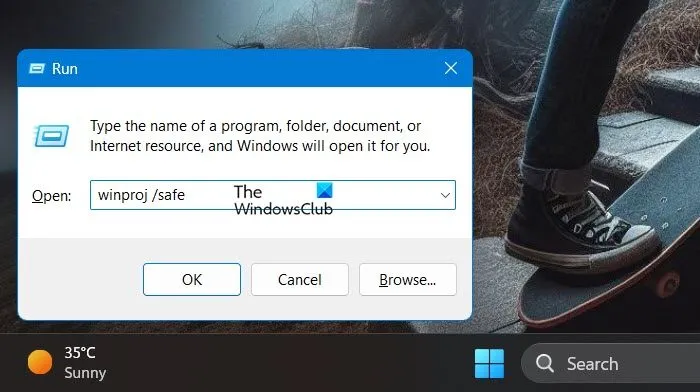
在此解決方案中,我們建議在安全模式下開啟檔案。這樣做會停用所有可能幹擾功能並導致問題的附加元件、功能和自訂項目。透過在安全模式下開啟文件,我們可以隔離問題並有可能存取該文件而不會遇到錯誤。
因此,請在安全模式下開啟 Microsoft Project,嘗試開啟損壞的檔案並查看是否可以開啟。若要執行相同的操作,請開啟「執行」並鍵入winproj /safe。如果您的文件打開,則它是您的附加元件,因此,請手動啟用附加元件以找出罪魁禍首,如果沒有打開,請參閱下一個解決方案。
3]尋找以前版本的備份
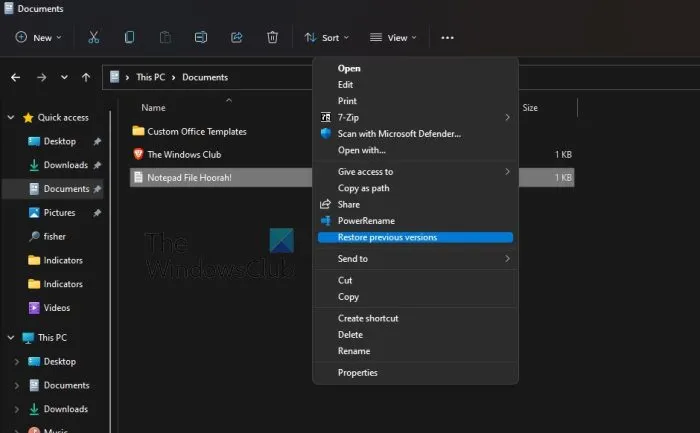
如果 Microsoft Project 檔案因損壞而無法打開,我們可以尋找先前的備份版本。如果目前版本中包含損壞的文件,則這樣做可以提供一個後備選項,將專案資料還原到損壞之前的先前狀態。這也有助於使用者保護重要的項目,而不是從頭開始。
若要還原到先前的版本,請執行下列解決方案。
- 點選Win + E開啟檔案總管並開啟儲存MPP檔案的資料夾。
- 右鍵單擊該文件,選擇“屬性”選項,然後選擇“先前的版本”選項卡。
- 選擇那裡可用的先前版本,按一下「復原」按鈕,然後啟動先前的 MPP 檔案版本。
希望不會再出現任何問題,但是,如果問題繼續存在,請參考下一個解決方案。
4]開啟MS Project檔案作為另一個檔案的子項目
在此解決方案中,出於各種原因,我們建議將損壞的 Microsoft Project 檔案作為另一個檔案的子專案開啟。其中之一包括隔離損壞的檔案、繞過損壞問題以及恢復可用資料。這是一種解決方法,而不是解決方案,但是,這樣做可以讓我們存取有價值的數據,而無需直接打開損壞的文件,這可能會引發錯誤或崩潰。
- 啟動新的 MS 專案文件,選擇第一行,然後轉到「專案」標籤。
- 按一下「子專案」部分,然後搜尋損壞的 MPP 檔案。
- 取消選取「檔案名稱」下方的「連結至項目」方塊選項,然後選擇「插入」下拉式功能表。
- 現在,按一下「唯讀」選項,然後透過展開計畫來查看是否傳輸了所有內容。
檢查問題是否仍然存在。
5]使用第三方修復工具
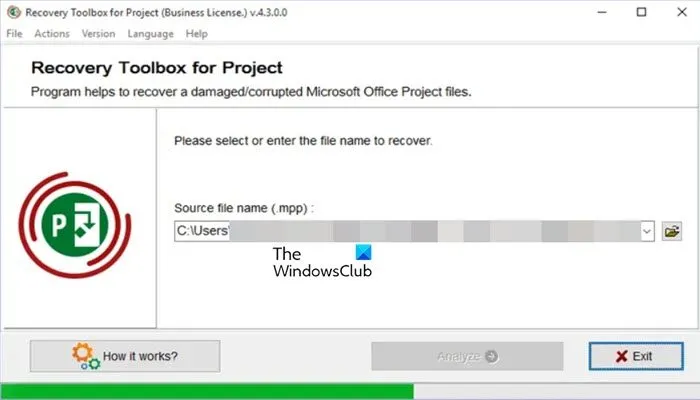
如果您遇到 Microsoft Project 檔案因損壞而無法開啟的問題,可以使用第三方修復工具作為解決方案。他們使用先進的演算法來重建損壞的資料並將檔案恢復到可用狀態。一些流行的工具包括 Project Repair Kit、Recovery Toolbox for Projects 等。 Recovery Toolbox for Project 具有使用者友善的介面,可協助使用者復原資料。在此解決方案中,我們將了解如何使用後者來修復損壞的 MPP 檔案。
- 安裝並開啟 Recovery Toolbox for Project。
- 現在選擇資料夾圖示以選擇損壞的檔案。
- 選擇後,按一下“分析”按鈕,然後在出現提示時按一下“是”按鈕。
- 軟體將顯示恢復輸出的預覽,按一下「開始恢復」按鈕,最後選擇「完成」按鈕。
這應該適合你。
6]維修辦公室安裝
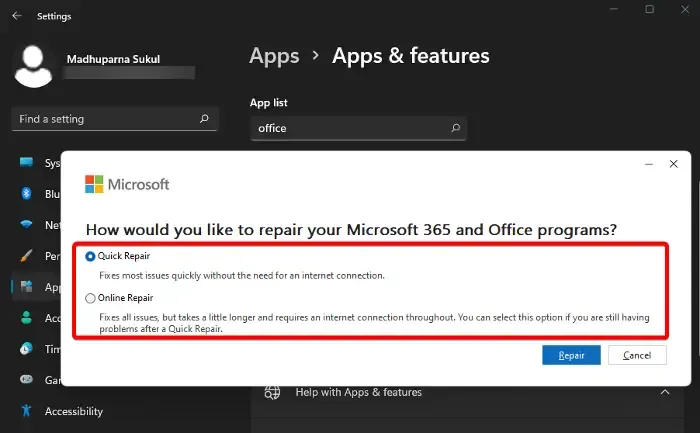
由於缺少必要的組件或功能不正確,使用者也經常面臨專案文件損壞的情況。在這種情況下,修復 Office 安裝是一種潛在的故障排除解決方案,可確保所有必要的元件均正確安裝並正常運作。
若要使用 Windows 11 中的設定修復 Microsoft Office 或 Office 365,步驟如下:
- 點擊 Win+ I 開啟“設定”,然後從左側面板中選擇“應用程式”。
- 轉到已安裝的應用程式。
- 搜尋並點擊 Office,然後選擇三個點以開啟更多選項。
- 按一下修改選項,然後選擇快速修復或線上修復選項。
該過程需要一些時間。等待其完成,然後重新啟動裝置。重新啟動後,啟動應用程式並查看損壞的檔案是否已開啟。
7]聯絡微軟支持
最後但並非最不重要的一點是,如果上述解決方案都無法修復損壞的文件並且仍然無法打開,那麼是時候聯繫Microsoft 支援人員,讓他們處理此問題並提供策劃的解決方案。
就是這樣!
如何修復損壞的 MS Project 檔案?
修復損壞的 Microsoft Project 檔案的方法有很多,最好的方法之一是使用第三方工具修復檔案。如果這不起作用,請按照上述解決方案執行相同的操作。
為什麼我的檔案被損壞?
如果系統的硬體或軟體意外更改檔案的配置,則可能會發生損壞。如果攻擊者或惡意軟體攻擊檔案並更改其配置,檔案也可能會損壞。但是,不正確的文件關閉也可能導致文件損壞。



發佈留言